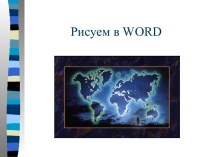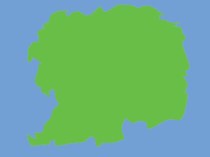- Главная
- Разное
- Бизнес и предпринимательство
- Образование
- Развлечения
- Государство
- Спорт
- Графика
- Культурология
- Еда и кулинария
- Лингвистика
- Религиоведение
- Черчение
- Физкультура
- ИЗО
- Психология
- Социология
- Английский язык
- Астрономия
- Алгебра
- Биология
- География
- Геометрия
- Детские презентации
- Информатика
- История
- Литература
- Маркетинг
- Математика
- Медицина
- Менеджмент
- Музыка
- МХК
- Немецкий язык
- ОБЖ
- Обществознание
- Окружающий мир
- Педагогика
- Русский язык
- Технология
- Физика
- Философия
- Химия
- Шаблоны, картинки для презентаций
- Экология
- Экономика
- Юриспруденция
Что такое findslide.org?
FindSlide.org - это сайт презентаций, докладов, шаблонов в формате PowerPoint.
Обратная связь
Email: Нажмите что бы посмотреть
Презентация на тему Возможности математического пакета MathLab
Содержание
- 2. MatLab - пакет прикладных программ для решения
- 3. Пакеты, встроенные в MatlabMatlab Web ServerBioinformatics ToolboxCommunications
- 4. Язык MatlabСи- и Паскаль-подобный объектно-ориентированныйОгромный набор встроенных функцийРасширяемый пользователем
- 5. MATLAB предоставляет пользователю большое количество функций для
- 6. Интерактивная работаУправление переменными в рабочем пространствеРедакторОтладчик
- 7. Управляемая графикаКоманды высокого уровня для работы с 2D- и 3D-графикойАнимацияКоманды низкого уровня для работы с графикой
- 8. Библиотека математических функцийОбширная коллекция вычислительных алгоритмов от
- 9. Matlab – язык для работы с матричными
- 10. ЧислаОсновной базовый тип для матрицХранятся в формате
- 11. Другие типыСтрокиМассивы структур (записей)Массивы ячеекпозволяют объединять в массиве элементы разной природыОбъекты
- 12. Переменные и выраженияПеременные определяются пользователем при помощи
- 13. ОператорыПри составлении выражений могут быть использованы операторы:
- 14. Операции отношения
- 15. Логические операции
- 16. Командная строкаПростейший способ взаимодействия с Matlab –
- 17. Командная строкаРабота с КС упрощается благодаря окну
- 18. Рабочее пространство (Workspace)Все переменные хранятся в РПпорой
- 19. Рабочее пространство (Workspace)Более подробную информацию о переменных РП можно вывести командой whos:
- 20. Рабочее пространство (Workspace)После закрытия сеанса работы MATLABа
- 21. Команда savesave – сохраняет все переменные в
- 22. Команда loadСлужит для загрузки ранее сохранённых данныхload
- 23. Команда clearСлужит для удаления переменных из РПclear
- 24. Рабочий каталогВсе файлы (данные, функции и пр.),
- 25. Скачать презентацию
- 26. Похожие презентации
MatLab - пакет прикладных программ для решения задач технических вычислений.MatLab позволяет решить задачи математического программирования практически любой сложности. Основным достоинством является относительная простота манипуляций с матричными и другими видами данных.













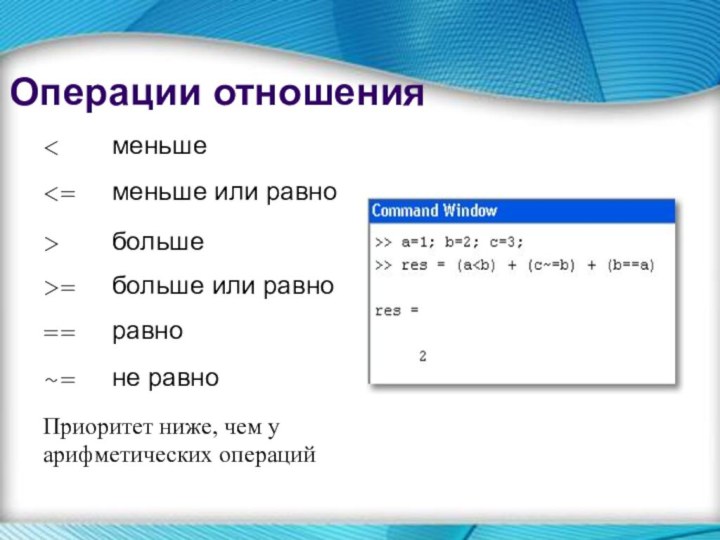











Слайд 2 MatLab - пакет прикладных программ для решения задач
технических вычислений.
сложности. Основным достоинством является относительная простота манипуляций с матричными и другими видами данных.
Слайд 3
Пакеты, встроенные в Matlab
Matlab Web Server
Bioinformatics Toolbox
Communications Toolbox
Control
System Toolbox
Database Toolbox
Distributed Computing Toolbox
Financial Toolbox
Fuzzy Logic Toolbox
Genetic Algorithm
and Direct Search ToolboxImage Processing Toolbox
Neural Networks Toolbox
Partial Differential Equation Toolbox
Signal Processing Toolbox
SimBiology
Spline Toolbox
Statistics Toolbox
Symbolic Toolbox
Virtual Reality Toolbox
Wavelet Toolbox
Simulink
Aerospace Blockset
Communications Blockset
Video and Image Processing
Real-Time Workshop
Matlab Builder for .NET
Matlab Compiler
Интеграция в MS Office
Слайд 4
Язык Matlab
Си- и Паскаль-подобный объектно-ориентированный
Огромный набор встроенных функций
Расширяемый
пользователем
Слайд 5 MATLAB предоставляет пользователю большое количество функций для анализа
данных, в частности:
Матрицы и линейная алгебра.
Многочлены и интерполяция.Математическая статистика и анализ данных.
Обработка данных.
Дифференциальные уравнения.
Целочисленная арифметика.
Среда MatLab
Слайд 7
Управляемая графика
Команды высокого уровня для работы с 2D-
и 3D-графикой
Анимация
Команды низкого уровня для работы с графикой
Слайд 8
Библиотека математических функций
Обширная коллекция вычислительных алгоритмов от элементарных
функций (sin, cos и т. п.) до более сложных
обращение
матрицвычисление собственных значений
минимизация функций
дифференцирование
интегрирование
и пр.
Слайд 9
Matlab – язык для работы с матричными объектами
Основной
объект Matlab – матрица
Число – это матрица размера (1x1)
Использование
матриц существенно облегчает программирование
делает запись формул краткой и наглядной
В дальнейшем изложении предполагается знакомство с матричной алгеброй и основами программирования
Слайд 10
Числа
Основной базовый тип для матриц
Хранятся в формате long
(double)
стандарт плавающей точки IEEE
Интервал приблизительно от 10E-308 до
10E+308 Комплексные числа строятся с применением суффиксов i или j (мнимая единица): 2.4e7+3.005i
Слайд 11
Другие типы
Строки
Массивы структур (записей)
Массивы ячеек
позволяют объединять в массиве
элементы разной природы
Объекты
Слайд 12
Переменные и выражения
Переменные определяются пользователем при помощи оператора
присваивания: x=5
В левой части – имя переменной
заглавные и строчные
буквы различаютсяВ правой части оператора присваивания может стоять выражение: y=(2-x)/(x+3)
Если выражение встречается вне оператора присваивания, то его значение вычисляется и помещается в системную переменную ans (от answer)
Переменную ans можно использовать для задания новых выражений: z=ans*3
Если оператор присваивания завершить символом «;», то результат на экране не дублируется.
Слайд 13
Операторы
При составлении выражений могут быть использованы операторы:
+
сложение
- вычитание
* умножение
/
деление^ возведение в степень
Приоритет операций обычный. Изменяется при помощи круглых скобок
Слайд 16
Командная строка
Простейший способ взаимодействия с Matlab – работа
в командной строке (в режиме калькулятора)
строка начинается с приглашения:
символа >>Перемещение по стеку ранее введённых команд – клавиши ↑ и ↓
Для удобства размещения данных в КС можно разбивать вводимое выражение знаком «…»
Очистить командное окно можно комадной clc
Слайд 17
Командная строка
Работа с КС упрощается благодаря окну Command
History (меню Desktop)
Здесь хранится сессионная запись всех введённых команд
Их
можно скопировать, выполнить и т. п. (см. контекстное меню)
Слайд 18
Рабочее пространство (Workspace)
Все переменные хранятся в РП
порой это
отнимает много места
Просмотреть список существующих в РП переменных можно
командой who:
Слайд 19
Рабочее пространство (Workspace)
Более подробную информацию о переменных РП
можно вывести командой whos:
Слайд 20
Рабочее пространство (Workspace)
После закрытия сеанса работы MATLABа все
переменные, вычисленные в течение сеанса, теряются. Однако их можно
сохранить для последующего использования в иных сеансах, сохранив содержимое РП в файле на дискекомандой меню: File \ Save Workspace As…
командой Matlab: save
Слайд 21
Команда save
save – сохраняет все переменные в файл
matlab.mat
save filename – сохраняет все переменные в файл filename
save filename x y z – сохраняет переменные x, y, z в файл filename (можно по маске: a*)
save filename x y z -ASCII – сохраняет переменные x, y, z в файл filename в текстовом виде
save('filename’, ‘a',‘b','-ASCII') – процедурная форма вызова команды
параметры – в виде строк (в одинарных апострофах)
Подробнее про эту и любую другую команду Matlab
help <имя команды>
или F1
Слайд 22
Команда load
Служит для загрузки ранее сохранённых данных
load –
загружает все переменные из файла matlab.mat
load filename – загружает
все переменные из файла filename load filename x y z – загружает переменные x, y, z из файла filename
load -ASCII filename x y z– загружает переменные x, y, z из текстового файла filename load('filename’, ‘a',‘b','-ASCII') – процедурная форма вызова команды
Слайд 23
Команда clear
Служит для удаления переменных из РП
clear –
удаляет все переменные
clear all – удаляет всё, включая классы,
функции, скомпилированные файлы и пр.clear x y z – удаляет переменные x, y и z.
Слайд 24
Рабочий каталог
Все файлы (данные, функции и пр.), созданные
пользователем сохраняются в текущем каталоге (Current Directory)
Изменить текущий каталог
можнокомандой cd <путь>
в строке ввода Current Directory на панели инструментов:
в окне Current Directory